Sadržaj:
Hladnjak centralnog procesora
Najčešće razmatrani problem javlja se kod CPU ventilatora, stoga ćemo prvo razmotriti najčešće uzroke i metode njihovog rješavanja. Najčešće je problem u tome što se vaš procesor jednostavno ne zagrijava do temperatura pri kojima je potrebno aktivno hlađenje: na primjer, mnoga proračunska rješenja čak i u relativno zahtjevnim zadacima ne mogu se zagrijati iznad 40-50 stupnjeva, i to je u principu normalno. Ako govorimo o profesionalnim ili gamerskim rješenjima, tada su prihvatljive vrijednosti i iznad 60 u mirovanju ili pri malom opterećenju. Da biste točno saznali, preporučuje se provjeriti trenutne temperature posebnim softverom za praćenje, poput AIDA64, i tek nakon otkrivanja problema možete pristupiti aktivnim radnjama.
- Nakon instalacije otvorite stavke iz izbornika "Računalo" – "Senzori" i provjerite temperature na pozicijama "CPU" i "CPU 1/Jezgra 1 (2, 3…)".
- Sada otvorite izbornik "Ukupne informacije" i obratite pažnju na redak "Tip CPU" – kopirajte ili zapišite naziv modela vašeg procesora.
- Zatim otvorite preglednik, idite na preferirani pretraživač i upišite upit u obliku
*model vašeg procesora* temperature, a zatim pronađite rezultat koji se odnosi na službene izvore. - Usporedite pronađeno s podacima dobivenim u AIDA64. Ako temperatura rada u mirovanju odgovara standardnoj — sve je u redu, tako i treba biti.Ako temperatura premašuje tvorničke vrijednosti za više od 10 stupnjeva, a ventilator ne radi – suočili ste se s problemom čije rješenje ćete pronaći u nastavku.
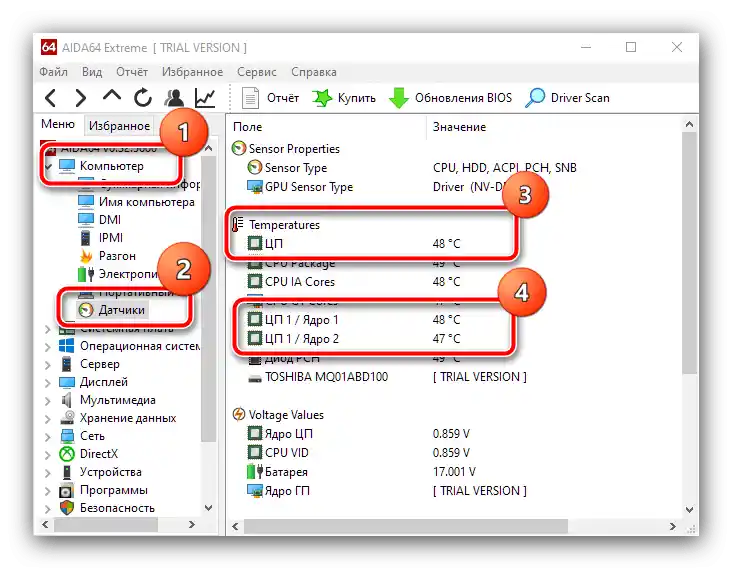
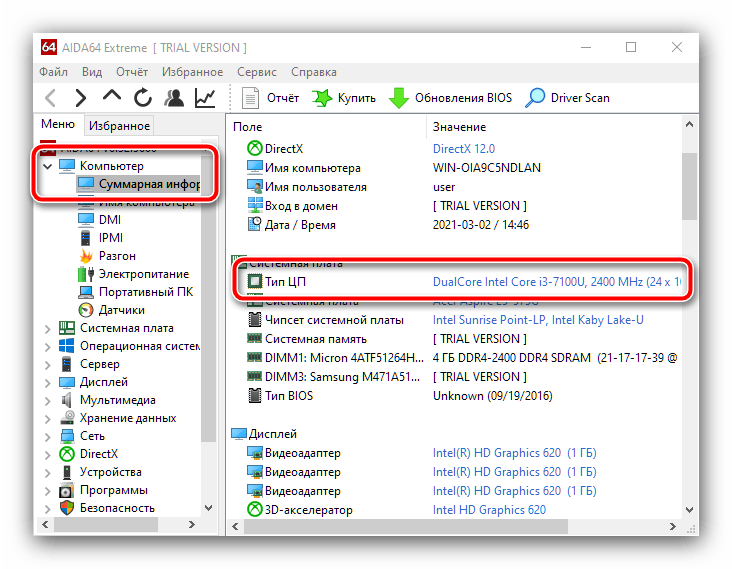
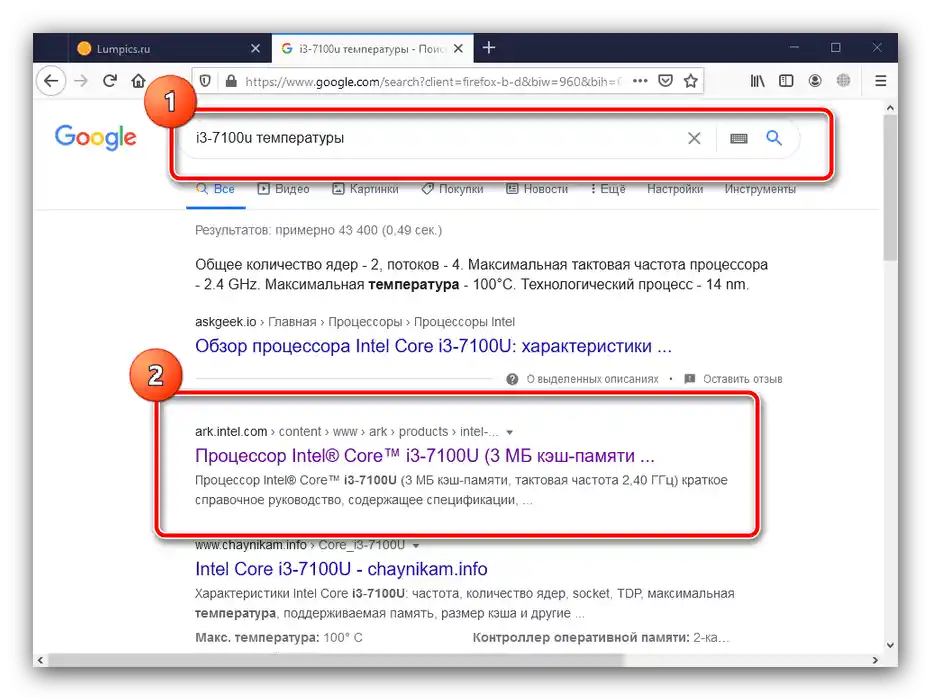
Način 1: Provjera BIOS postavki
Prvo je potrebno osigurati da je mikroprogram matične ploče ispravno postavljen, a tek potom prelaziti na složenije slučajeve.
- Uđite u BIOS/UEFI – za izvođenje ove operacije dostupno je nekoliko metoda, opisane u vodiču u nastavku.
Više informacija: Kako ući u BIOS računala
- Daljnji koraci ovise o vrsti instaliranog mikroprograma i podržava li on upravljanje postavkama ventilatora. Potražite u popisu odjeljke s nazivima "PC Health", "Monitoring", "Fan Control" i slične. Na tim karticama trebale bi biti prisutne opcije poput "Q-Fan Control", "CPU Smart Fan Control" i slično. Za rješavanje problema koji razmatramo, takve opcije treba onemogućiti – postavite ih na "Disable".
- U nekim naprednim UEFI dostupna je posebna postavka brzine vrtnje ventilatora za različite temperature CPU – obično se taj parametar naziva "Fan Speed for Temperature". Takvih postavki obično ima nekoliko, u prosjeku tri, a vrijednosti za svaku se podešavaju posebno.Radi se o tome da hladnjak možda neće raditi u slučajevima kada su ovdje postavljene previsoke granice – na primjer, hlađenje se neće uključiti pri zagrijavanju CPU-a manjem ili jednakom 60 stupnjeva Celzija (ili ekvivalentu u stupnjevima Farenheita). Vrijednosti treba smanjiti – odaberite u stavci "Temperature" željeni broj, a zatim u "Fan Speed for Temperature" postavite brzinu rada (u okretajima u minuti ili u postotcima).
- Nakon svih promjena, spremite ih.
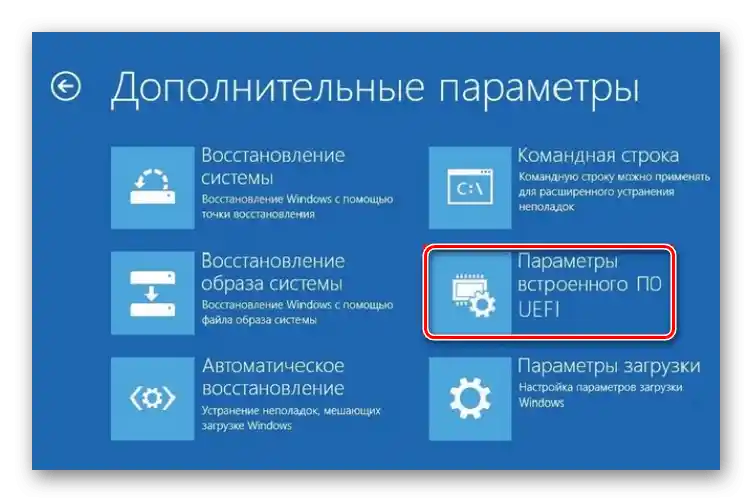
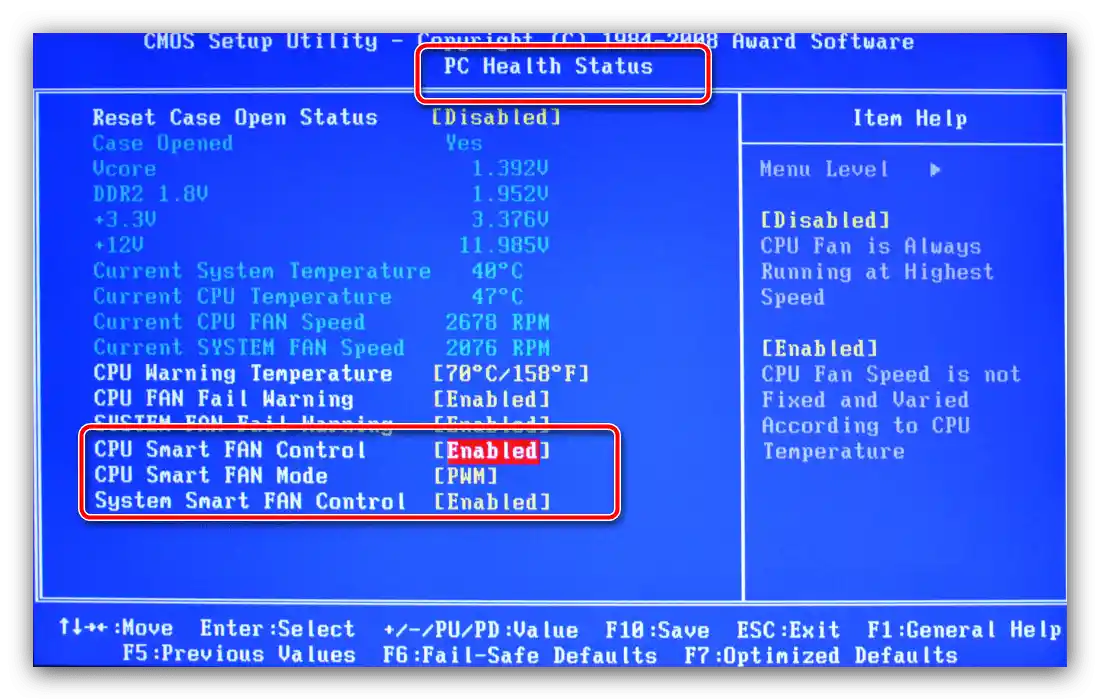
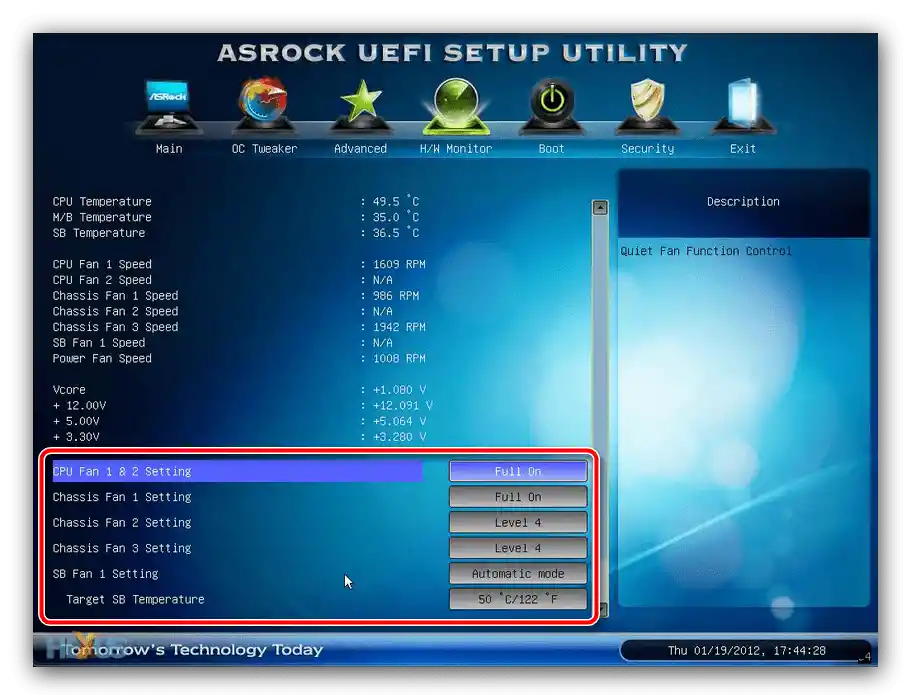
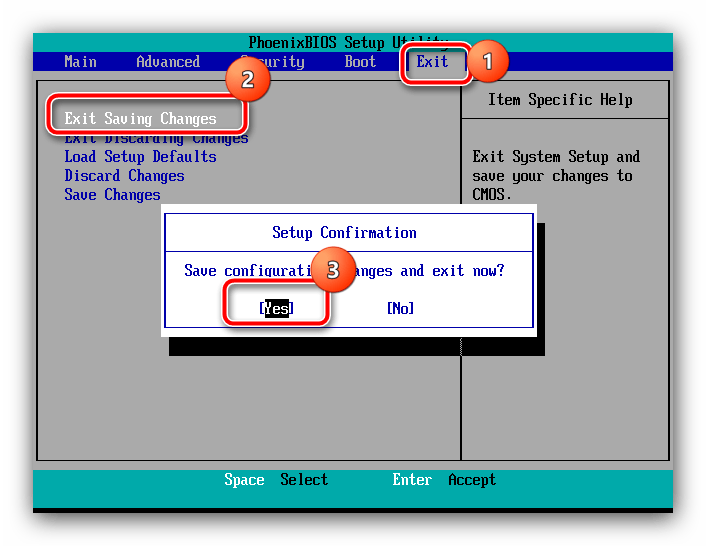
Također treba imati na umu da daleko ne svi BIOS-ovi omogućuju samostalno podešavanje temperatura i broja okretaja, stoga, ako ne nalazite slične opcije u svojoj verziji, razlog je u nečemu drugom.
Način 2: Podešavanje brzine vrtnje hladnjaka
Nedostatak postavki regulacije okretaja u BIOS-u u nekim slučajevima može se nadoknaditi korištenjem specijaliziranog softvera, na primjer, programa SpeedFan, koji omogućuje fino podešavanje potrebnih parametara, ili rješenja AMD OverDrive, namijenjenog korisnicima s procesorima proizvodnje "crvenih". Detaljno korištenje svakog od ovih proizvoda razmatrano je u Načinima 1 i 2 članka na poveznici dalje.
Više informacija: Podešavanje rada hladnjaka u programima SpeedFan i AMD OverDrive
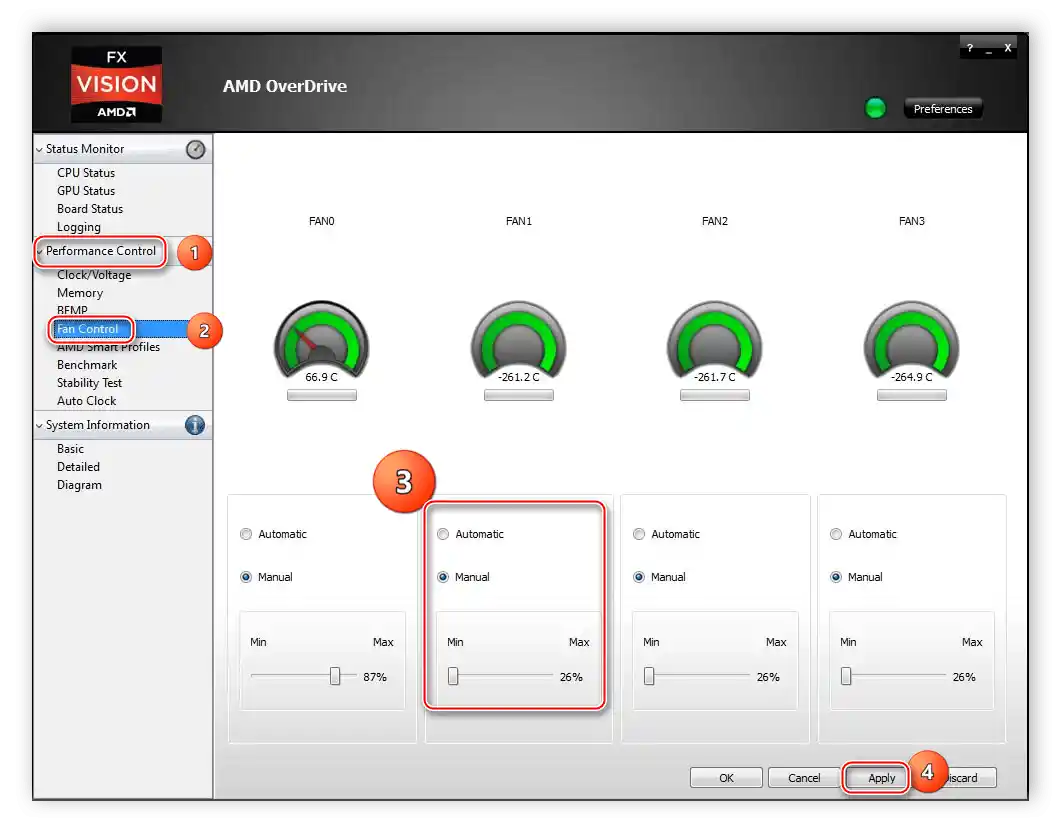
Način 3: Uklanjanje hardverskih problema
Posljednji, i nažalost, dovoljno čest razlog – fizičke greške s ventilatorima hlađenja.
- Možda će se moći proći "s malim gubicima", ako računalo dugo nije čišćeno od prašine – možda se jednostavno zaprljalo između lopatica hladnjaka ili ušlo u mehanizam vrtnje. Otvorite kućište PC-a ili prijenosnog računala, pažljivo pregledajte sredstva hlađenja i izvršite čišćenje ako je stupanj zaprljanosti prevelik.
Više informacija: Kako očistiti računalo ili prijenosno računalo od prašine
- Također, uzrok neispravnosti može biti isušivanje i/ili zagađenje podmazivanja u mehanizmu vrtnje lopatica, posebno ako je hladnjak postavljen prije više od 5 godina i tijekom tog vremena nije održavan.Neke modele sličnih uređaja moguće je pažljivo isključiti s ploče, rastaviti i očistiti, ali je bolje povjeriti se stručnjaku.
- Posljednje što treba provjeriti je ispravnost mehanizma okretanja. To se može saznati pokušavajući ručno okrenuti lopatice ventilatora. Ako se kreću s naporom ili se uopće ne kreću, uređaj je pokvaren i zahtijeva zamjenu.

Nažalost, hardverski kvarovi su prilično česti, stoga se treba pripremiti za kupnju novog hlađenja.
Hladnjaci grafičkih kartica
Razlozi zbog kojih je sustav hlađenja GPU-a prestao raditi u osnovi su slični onima za ranije razmatrani slučaj, no u pretežnom broju slučajeva to ukazuje na kvar uređaja. Detaljnije o izvorima i mogućnostima rješavanja problema može se saznati iz sljedećeg članka.
Više informacija: Neispravnost ventilatora na grafičkoj kartici
